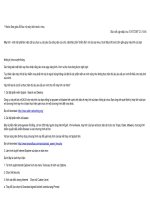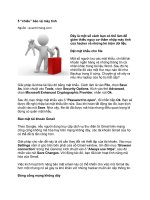Bảo vệ máy tính khỏi virut
Bạn đang xem bản rút gọn của tài liệu. Xem và tải ngay bản đầy đủ của tài liệu tại đây (60.38 KB, 3 trang )
9 bước đơn giản để bảo vệ máy tính trước virus
Bài viết cập nhật vào 31/07/2007 21:31:46
Máy tính - một mặt phải làm việc cật lực phục vụ các yêu cầu công việc của chủ, mặt khác phải “chiến đấu” với các loại virus. Dưới đây là 9 bước đơn giản giúp máy tính của bạn
không bị virus xuyên thủng.
Các hãng bảo mật hiện nay thừa nhận rằng các virus ngày càng tinh vi hơn và họ chưa từng được nghỉ ngơi.
Tuy nhiên việc máy tính bị lây nhiễm virus phần lớn lại do người dùng không cài đặt đủ các phần mềm an ninh cũng như không thực hiện đủ các yêu cầu an ninh tối thiểu cho máy tính
của mình.
Vậy thế nào là cài đủ và thực hiện đủ các yêu cầu an ninh cho mỗi máy tính cá nhân?
1. Cài đặt phần mềm Spybot - Search and Destroy:
Công cụ này sẽ bảo vệ 24/24 cho máy tính của bạn chống lại spyware và hijacker bên cạnh việc bảo vệ máy tính của bạn chống lại virus. Bạn cũng nên quét định kỳ máy tính của bạn
với chương trình này như là bạn thực hiện quét virus với một chương trình diệt virus khác.
Địa chỉ download: />2. Cài đặt phần mềm Ad-Aware:
Đây là phần mềm anti-spyware nổi tiếng, có hơn 250 triệu người dùng trên thế giới. Với Ad-Aware, máy tính của bạn sẽ được bảo vệ trước các Trojan, Dialer, Malware, chương trình
chiếm quyền điều khiển Browser và các chương trình dò tìm.
Và bạn cũng nên định kỳ dùng chương trình này để quét máy tính của bạn kết hợp với Spybot trên.
Địa chỉ download: />3. Làm trình duyệt Internet Explorer của bạn an toàn hơn:
Dưới đây là cách thực hiện:
1. Từ trình duyệt Internet Explorer kích vào menu Tools sau đó kích vào Options.
2. Chọn thẻ Security
3. Kích vào biểu tượng Internet Chọn nút Custom Level.
a. Thay đổi lựa chọn từ Download signed ActiveX controls sang Prompt
b. Thay đổi lựa chọn từ Download unsigned ActiveX controls sang Disable
c. Thay đổi lựa chọn từ Initialize and script ActiveX controls not marked as safe sang Disable
d. Thay đổi lựa chọn Installation of desktop items sang Prompt
e. Thay đổi lựa chọn Launching programs and files in an IFRAME sang Prompt
f. Thay đổi lựa chọn từ Navigate sub-frames across different domains sang Prompt
Sau đó chọn nút OK Hộp hội thoại hiện ra, chọn Yes.
4. Tiếp theo ấn nút Apply, sau đó ấn nút OK và thoát ra khỏi trình duyệt.
4. Sử dụng chương trình diệt virus chuyên nghiệp:
Các phần mềm khuyến nghị cài đặt trên không phải là phần mềm chuyên diệt virus.
Đây mới là lúc bạn cần chọn hai phần mềm diệt virus hiệu quả để bảo vệ máy tính của bạn. Một phần mềm nước ngoài để đối phó với hầu hết virus ngoại, một phần mềm trong nước
để tăng sự hiệu quả khi đối phó với virus nội.
Với phần mềm diệt virus ngoại, bạn có thể dùng Bitdefender, Kaspersky, AVG hoặc Panda. Với phần mềm diệt virus trong nước bạn có thể dùng BKAV hoặc D32.
Địa chỉ download: và />5. Luôn cập nhật cho các phần mềm diệt virus:
Bạn nên cập nhật (update) ít nhất mỗi tuần một lần hoặc nên để chế độ tự động cập nhật. Việc này sẽ giúp các phần mềm chống virus có sức mạnh tốt nhất.
6. Sử dụng tường lửa (Firewall):
Nó thật sự là bức tường lửa đối với các cuộc xâm nhập bất hợp pháp của hacker, sâu gián điệp. Bạn hãy sử dụng ngay một phần mềm firewall nào đó và theo chúng tôi, zoneAlarm
hiện đang là lựa chọn số một vì tính năng firewall cực mạnh và hoàn toàn miễn phí.
Địa chỉ download: />7. Cập nhật thường xuyên các bản vá lỗi về Windows của Microsoft:
Bạn có thể làm việc này bằng cách chạy chức năng Windows Update trong Windows của bạn hoặc có thể vào trực tiếp website .
Các hacker ngày nay tận dụng các lỗi bảo mật của Windows cực kỳ nhanh chóng và nếu bạn không kịp thời vá lỗ hổng lại, máy tính của bạn sẽ là nạn nhân.
8. Cài đặt phần mềm SpywareBlaster:
SpywareBlaster sẽ giúp trình duyệt internet của bạn an toàn hơn bằng cách thêm vào danh sách đen trong trình duyệt của bạn các chương trình và website độc hại để trình duyệt
không chạy hoặc vào các chương trình hoặc website đó. Như vậy bạn sẽ được tăng sự an toàn khi lướt web.
Địa chỉ download: />9. Cuối cùng, bạn hãy cập nhật liên tục và thường xuyên cho tất cả các chương trình đã được khuyến nghị trên.